小米手机怎么设置对话回答 小爱同学如何个性化对话内容
日期: 来源:小麦安卓网
小米手机的小爱同学是一款强大的智能语音助手,用户可以通过与其对话来获取各种信息和服务,要让小爱同学更加个性化,用户可以对其对话内容进行设置。通过设置对话回答,用户可以定制小爱同学的回答方式,让其更符合自己的喜好和需求。如何设置小爱同学的对话内容?让我们一起来探讨一下吧!
小爱同学如何个性化对话内容
操作方法:
1.打开小爱同学APP,在主页里找到训练计划。
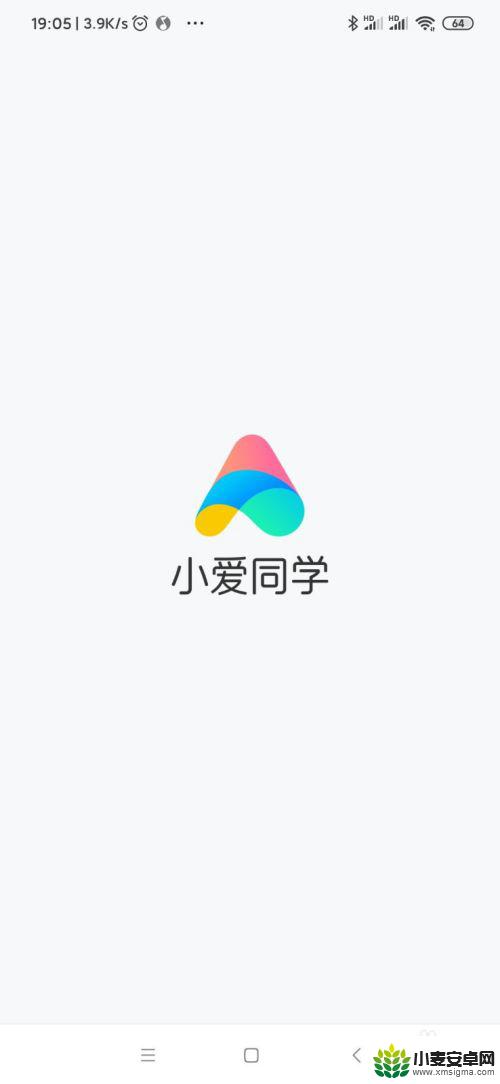
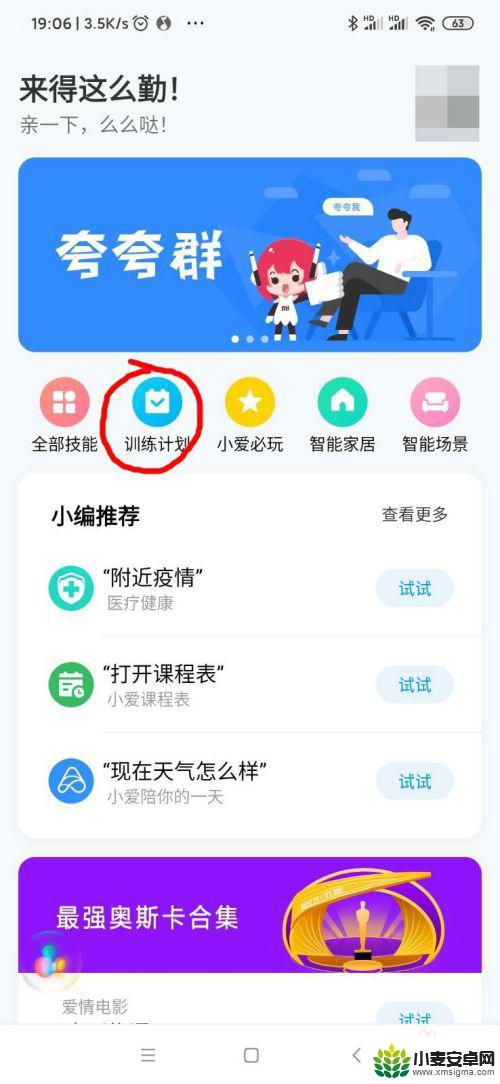
2.点击右上角的“我的训练”,可以进行自定义内容。
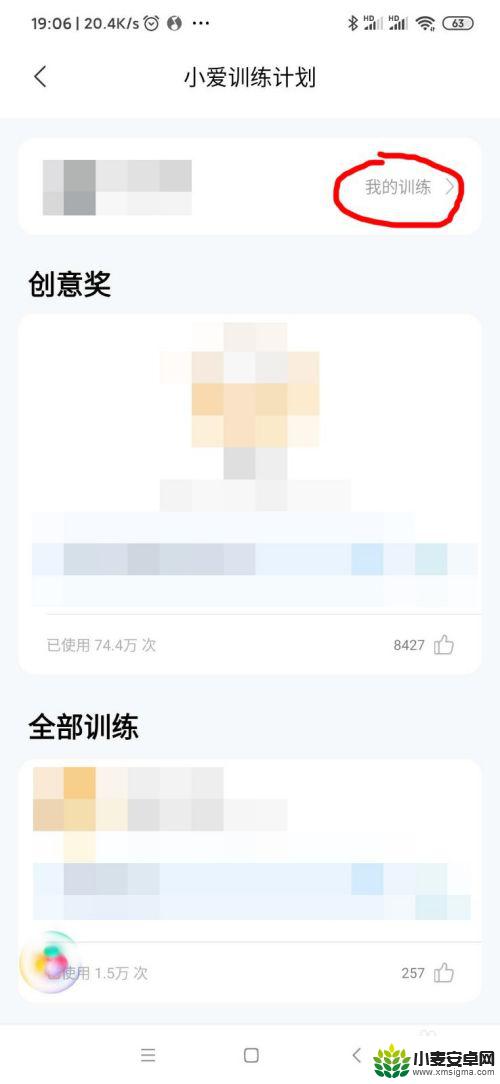
3.在“我的训练”中选择新建训练。
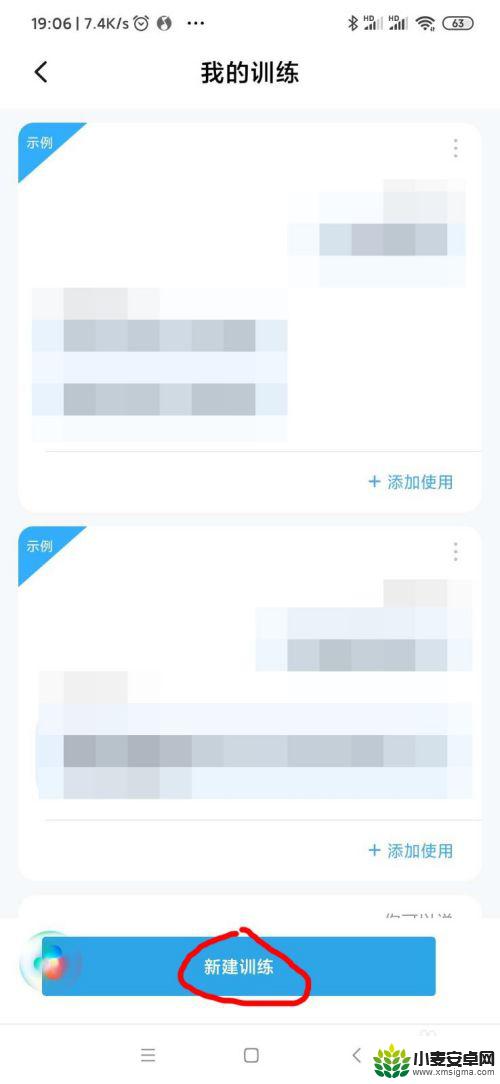
4.此时设定你触发小爱同学回答时说的话,输入完毕后选择一句话。
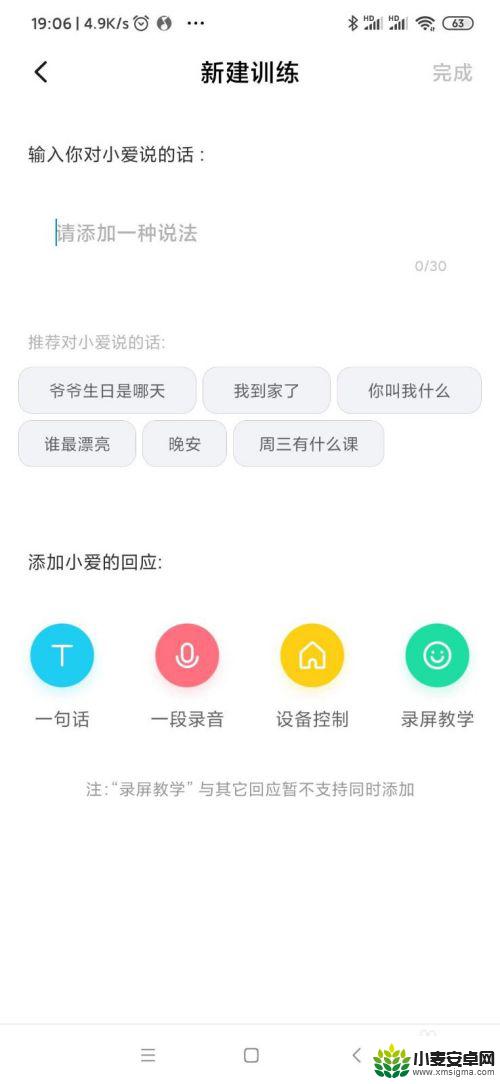
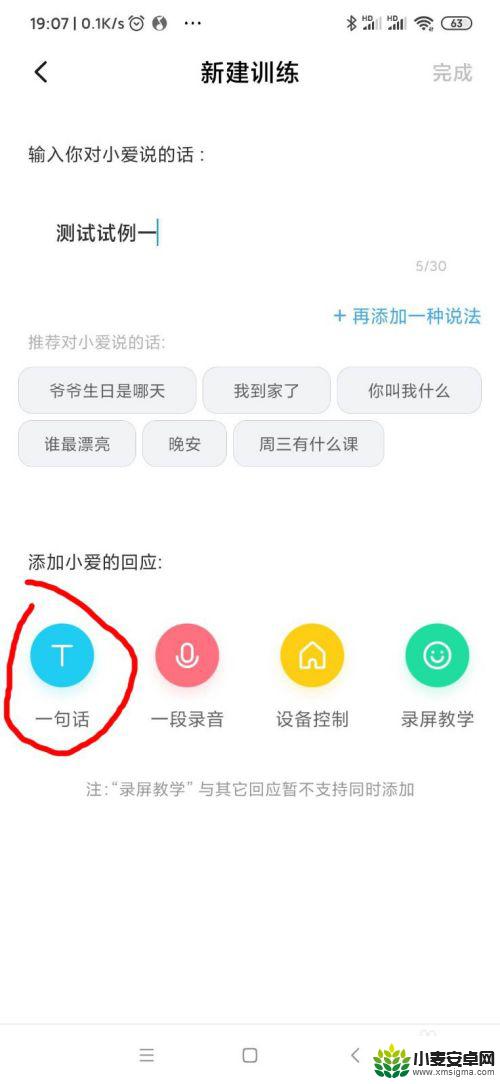
5.输入希望小爱同学回应的内容。点击右上角完成。
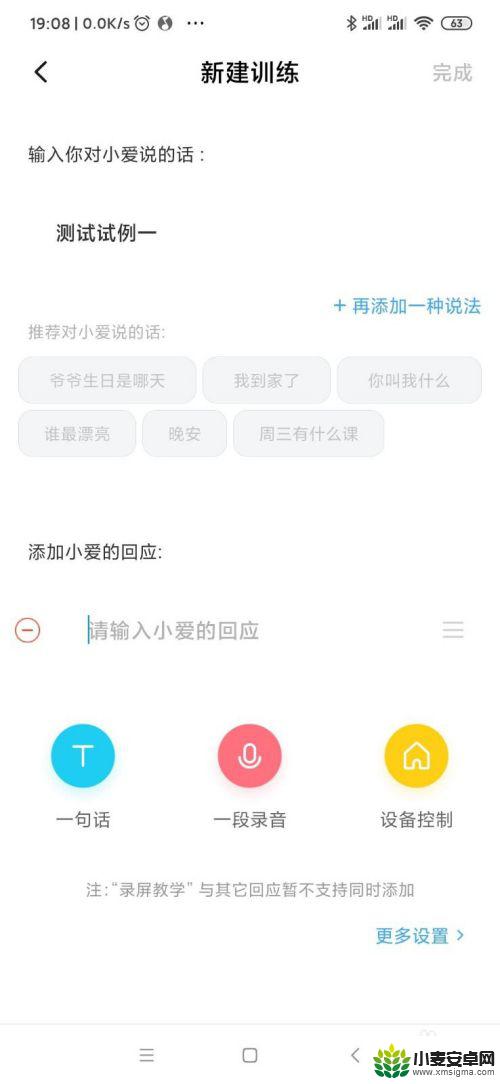
6.设置完成后,小爱同学会出来对话提示。
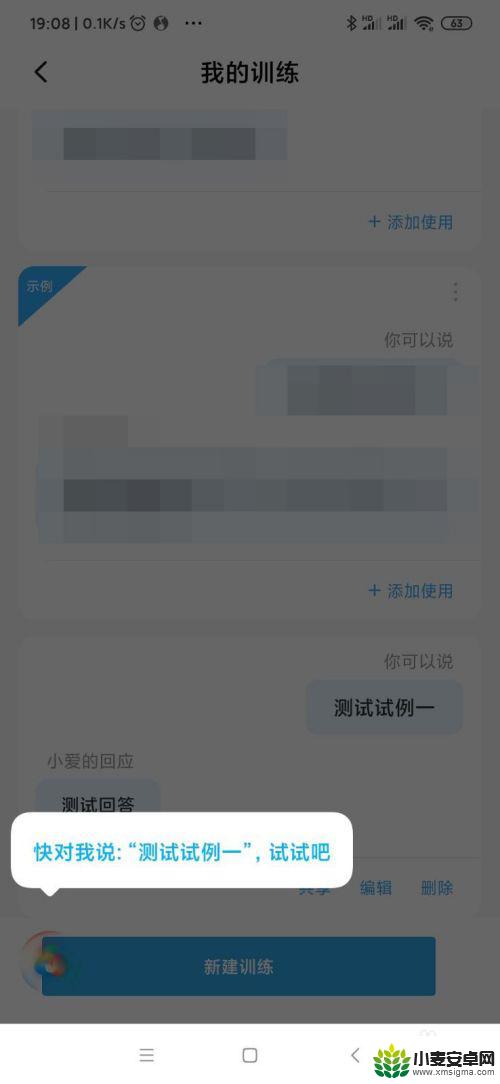
7.对小爱同学说出刚才设置的触发语句,小爱同学的回答就默认为自己设定的内容了。
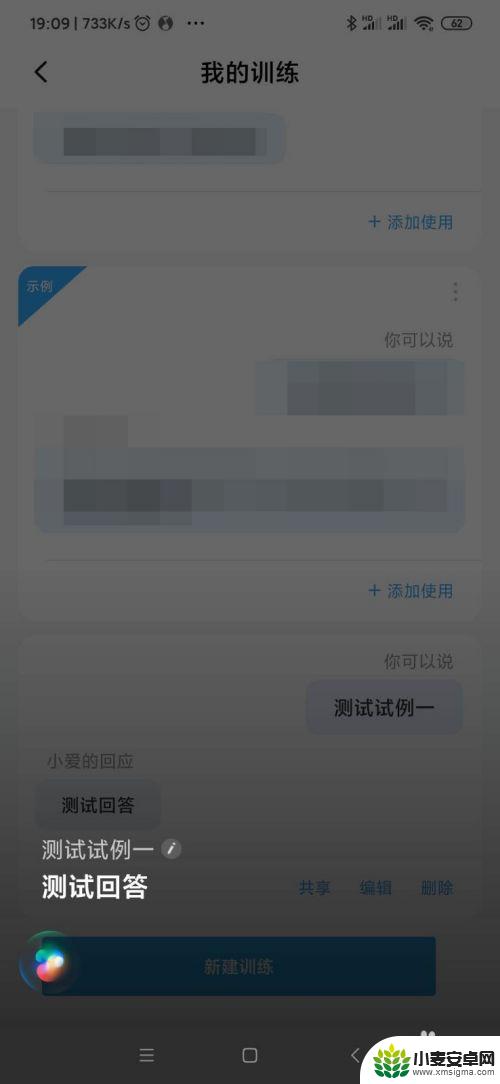
以上就是小米手机怎么设置对话回答的全部内容,还有不清楚的用户就可以参考一下小编的步骤进行操作,希望能够对大家有所帮助。












